Jak nainstalovat a nakonfigurovat Nessus Vulnerability Scanner na CentOS 8
Nessus je velmi oblíbený nástroj pro bezpečnostní skener, který skenuje systémy a generuje upozornění, pokud najde nějaké bezpečnostní chyby. Nessus nebrání škodlivým útokům, pouze kontroluje slabiny vašeho systému, které může útočník zneužít. Dělá to tak, že prohledá každý port systému, aby zjistil, které porty jsou otevřené a které služby na těchto portech naslouchají, a poté tyto služby otestuje, aby odhalil jakoukoli zranitelnost.
V dnešním příspěvku nainstalujeme Nessus Skener zranitelnosti na CentOS 8 Systém. Nainstalujeme Nessus Essential to je bezplatná aplikace a umožňuje skenovat až 16 IP adres najednou.
Poznámka :Abyste mohli nainstalovat Nessus , budete muset spouštět příkazy jako sudo nebo jako uživatel root Skener zranitelnosti.
Instalace Nessus Vulnerability Scanner na CentOS
Nessus Skener zranitelnosti není k dispozici v úložištích balíčků CentOS. Nainstalujeme jej stažením jeho .rpm balíček ze stránky Nessus Downloads.
Krok 1:Stažení Nessus
Chcete-li si stáhnout Nessus, přejděte na stránku Nessus Downloads. Poté si stáhněte Nessus .rpm balíček pro systém CentOS 8. Po kliknutí na odkaz se otevře okno Licenční smlouvy. Vyjádřete souhlas s podmínkami stisknutím tlačítka Souhlasím tlačítko.
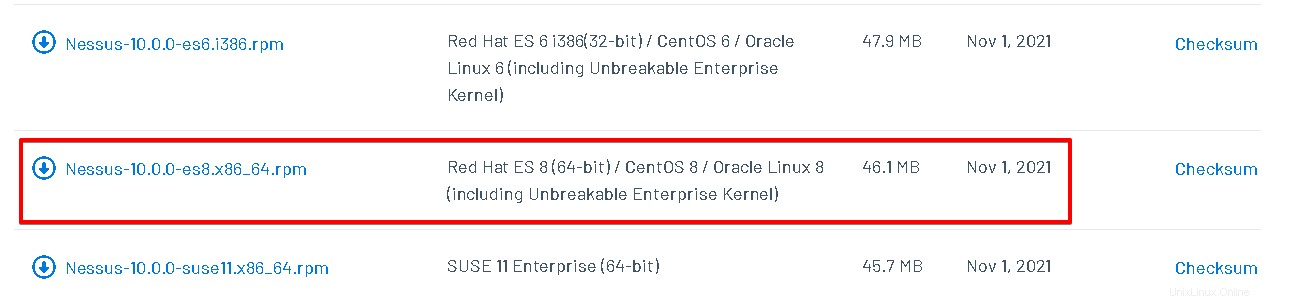
Stažený soubor Nessus-10.0.0-es8.x86_64.rpm(Nessus-<číslo verze>-es8.x86_64.rpm ) se uloží do vašeho adresáře Stažené soubory.
Krok 2:Instalace Nessus Vulnerability Scanner
Chcete-li nyní nainstalovat Nessus na svůj systém CentOS, přejděte do adresáře Downloads, kde je stažen soubor .rpm soubor byl uložen.
$ cd Downloads/
Poté jej nainstalujte následovně:
$ sudo rpm -ivh Nessus-10.0.0-es8.x86_64.rpm
Zadejte heslo sudo. Poté se začne stahovat instalační soubor.
Níže uvedený snímek obrazovky ukazuje úspěšnou instalaci.
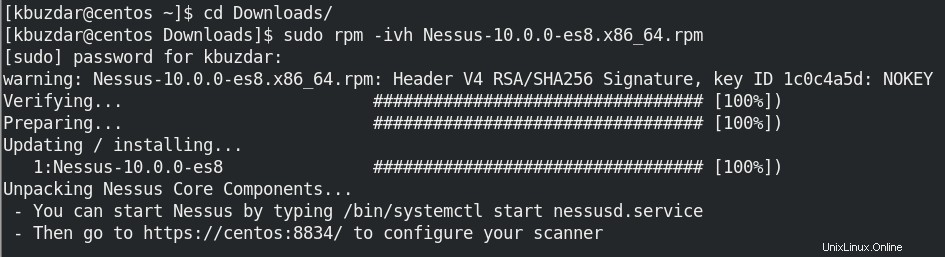
Krok 3:Spusťte a povolte Nessus
Ke spuštění služby Nessus použijte následující příkaz:
$ sudo systemctl start nessusd.service
Chcete-li povolit službu Nessus při startu systému, použijte příkaz níže:
$ sudo systemctl enable nessusd.service
Chcete-li zobrazit stav služby Nessus, použijte příkaz níže:
$ sudo systemctl status nessusd.service

Krok 4:Otevřete Nessus Port ve Firewallu
Uživatelské rozhraní Nessus běží na portu 8834 . Pokud máte v systému spuštěnou bránu firewall, budete muset tento port otevřít ve své bráně firewall.
Pomocí níže uvedeného příkazu otevřete port 8834 ve vaší bráně firewall:
$ sudo firewall-cmd --zone=public --add-port=8834/tcp --permanent
Nyní příkaz níže pro opětovné načtení služby brány firewall:
$ sudo firewall-cmd --reload
Zda bylo pravidlo přidáno, můžete ověřit pomocí tohoto příkazu:
$ sudo firewall-cmd --zone=public -list-ports
Ve výstupu by měl být uveden port 8843.

Krok 5:Konfigurace Nessus
Nyní otevřete webový prohlížeč a přejděte na níže uvedenou adresu:
https://ip-adresa:8834
Kde ip-adresa je IP adresa vašeho serveru, kde je nainstalován Nessus.
Po otevření stránky uvidíte následující pohled s upozorněním na nezabezpečené připojení. Klikněte na Upřesnit a poté klikněte na Přijmout riziko a pokračovat.
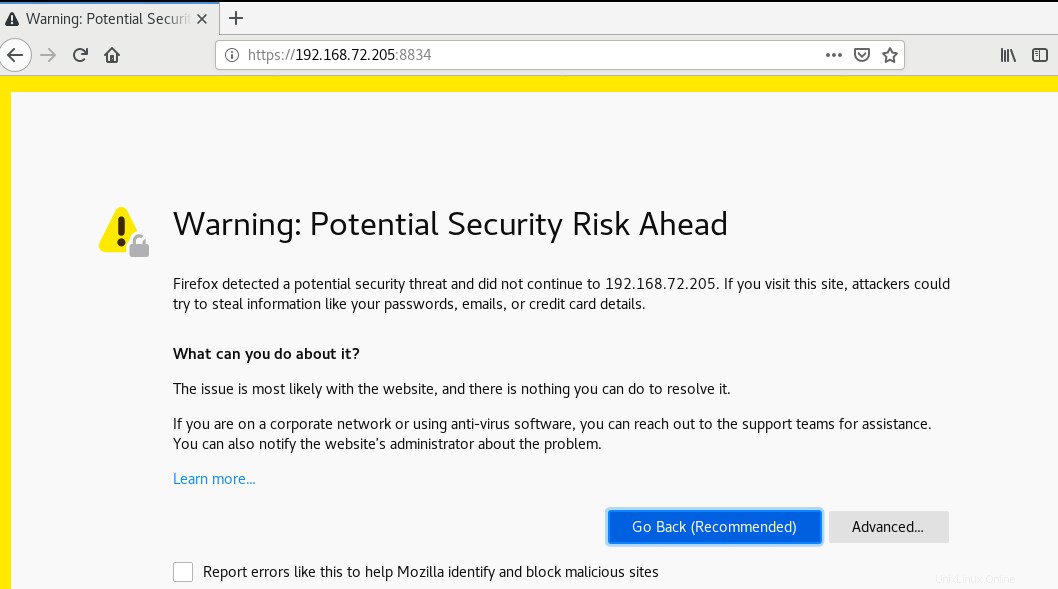
Poté se zobrazí následující uvítací stránka. Vyberte Nessus Essentials a klikněte na Pokračovat .
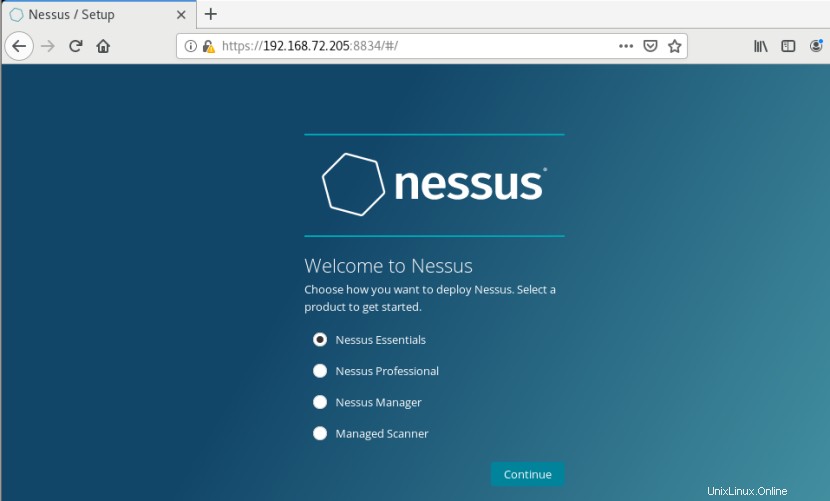
Nyní se budete muset zaregistrovat, abyste získali aktivační kód Nessus. Zadejte požadované informace a klikněte na E-mail . Poté vám bude zaslán e-mail s aktivačním kódem.
Pokud již máte aktivační kód Nessus, klikněte na Přeskočit.
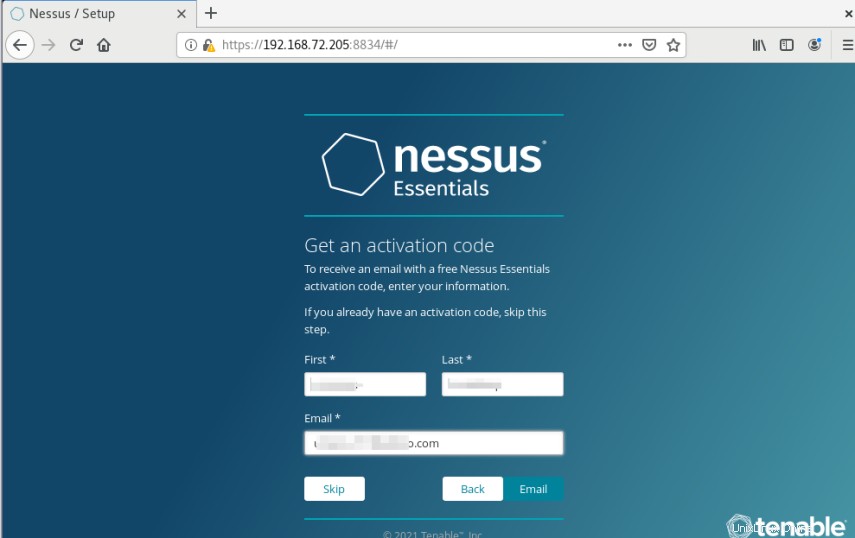
Poté v okně níže zadejte aktivační kód, který jste obdrželi v e-mailu, a klikněte na Pokračovat .
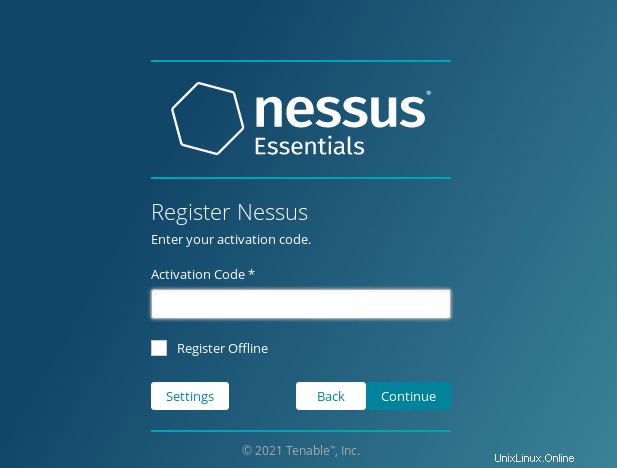
Dále vytvořte uživatelský účet správce pro Nessus. Po dokončení klikněte na Odeslat .
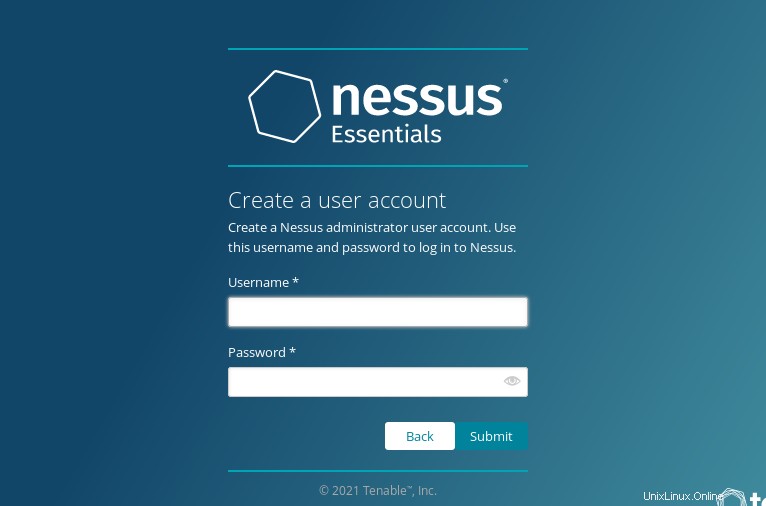
Tento proces bude nějakou dobu trvat.
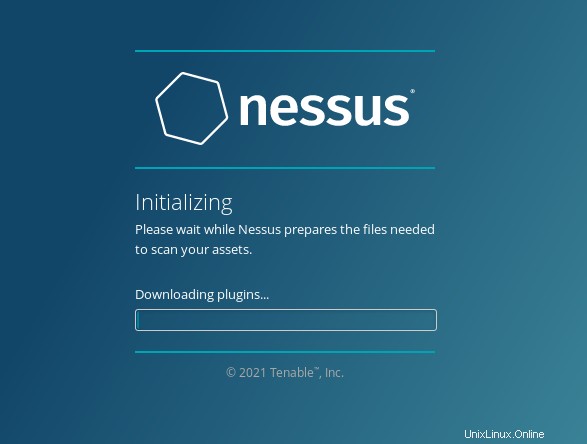
Po dokončení instalace se zobrazí přihlašovací stránka Nessus. Přihlaste se pomocí přihlašovacích údajů správce, které jste vytvořili dříve. Po přihlášení uvidíte následující výchozí stránku Nessus.
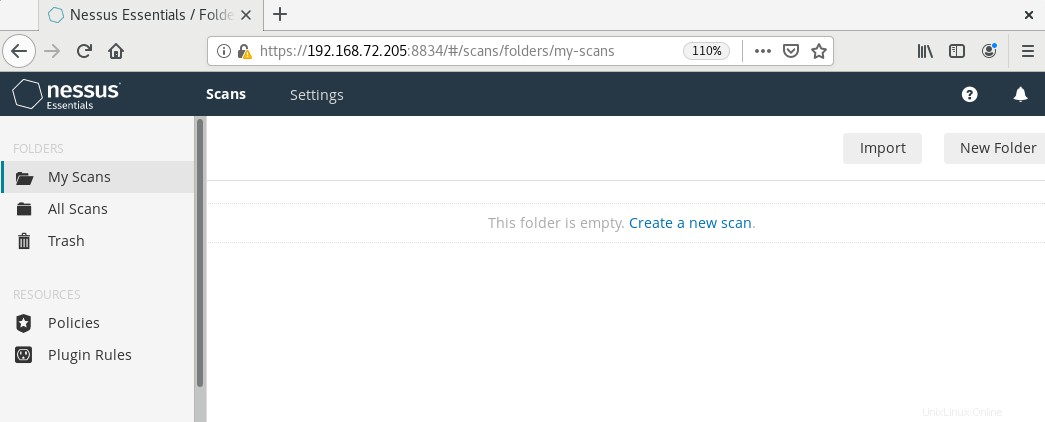
Nyní můžete začít používat skener zranitelnosti Nessus a spouštět skenování ve vašich systémech.
Odinstalujte Nessus
Pokud z nějakého důvodu potřebujete odinstalovat Nessus, můžete tak učinit následovně:
Nejprve zastavte službu Nessus:
$ sudo systemctl stop nessusd.service
Poté najděte název balíčku Nessus, který je nainstalován ve vašem systému:
$ rpm -qa | grep Nessus
Příkaz vypíše název balíčku Nessus.
Poté k odstranění Nessus použijte rpm -e příkaz následovaný názvem balíčku Nessus:
$ sudo rpm -e <Nessus-package-name>
V našem příkladu by to bylo:
$ sudo rpm -e Nessus-10.0.0-es8.x86_64
Tím se Nessus odinstaluje z vašeho systému CentOS.
V tomto příspěvku jsme nainstalovali a nakonfigurovali skener zranitelnosti Nessus v systému CentOS. Nyní můžete ve svých systémech spustit skenování, abyste našli jakoukoli zranitelnost, kterou mohou útočníci zneužít. Zde je také popsán postup odinstalace Nessus pro případ, že jej potřebujete odebrat. Pro více informací o Nessus navštivte jeho oficiální dokumentaci.